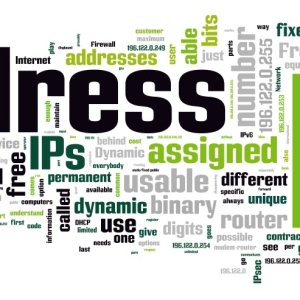IP адресът на компютъра е уникален адрес, който допринася за правилната връзка и предаване на данни в интернет. Промяна на IP адреса е лесен и прост, като използвате обичайните команди на операционната система.
IP - Какво е това?
- IP адресът е уникален код, разделен на точки и който помага за предаване на данни в интернет. Всъщност това е личен адрес, без който е невъзможно да се влезе в глобален интернет. Има два вида IP адреси: динамични и статистически. И в двата случая тя може да бъде променена.
- Dynamic е адрес, който варира всеки път, когато влиза в мрежата.
- Статистически - не се променя при свързване към мрежата.
- Наскоро динамичните IP адреси се използват главно, тъй като те имат повече функции и повече предимства.

Защо трябва да промените IP адреса?
Понякога такива ситуации възникват, когато текущият IP адрес е блокиран по някаква причина (блокиране на акаунт за игра, забранява от всеки форум и т.н.), така че трябва да промените IP адреса.
Има и такива общи причини, поради които трябва да промените текущите настройки за връзка:
- забрана за изпращане на съобщения и друга информация само от един IP адрес;
- направете своя IP адрес, скрит за другите;
- в неблагоприятни цели (кражба на информация);
- приходи на сърфиране.
Когато IP адресът е променен, всичко ще остане на местата си, но все пак ще бъде необходимо да се променят допълнителните параметри на браузъра.

Промяна на статистическия IP адрес
За да промените статичния адрес, трябва да използвате спомагателна услуга.
- Отидете на сайта, който осигурява прокси сървър (като пример, сайтът zend2.com се използва).

- Въведете адреса на сайта, който ще бъде посетен от друг IP адрес.

- Натиснете бутона "SERF".

- Отидете на желания ресурс, IP адресът вече ще бъде променен.
Промяна на динамичния IP адрес
При смяна на адрес динамичен, можете да използвате основната си собственост - промяна при влизане в мрежата. Това значително ще улесни нейната промяна.
Това ще изисква:
- За да рестартирате компютъра.
- Активиране или деактивиране на рутер;
- Изключете и след това свържете Ethernet кабел отзад на.

Промяна на IP в Windows 7
За да промените адреса за ПР в операционната система, тя няма да бъде много работа и ще изисква минимум компютърни умения.
- За това ви трябва:
- Изберете "Start".
- На следващо място, "Control Panel".
- Изберете "Мрежа и интернет".
- Следващата точка, която искате да изберете "Преглед на мрежи".

- След това изберете "Промяна на адаптера параметрите".
- След това изберете "Properties", като натиснете десния бутон на мишката.
- Маркирайте меню, в която искате да изберете желания протокол връзка.
- Кликнете върху него няколко пъти и получава данни за връзка, включително IP адрес.
- Ние поставете отметка срещу позицията "Получаване на адрес автоматично", потвърди, вашите действия.
- Рестартирайте компютъра си и да получи нов IP адрес.

По същия начин, можете да промените вашия предпочитан и алтернативна DNS услуга, врата и други настройки за връзка.
В резултат на това може да се каже, че можете да промените текущия IP адрес в много отношения, независимо от това, което: статистическа или динамичен.